Възстановяване на Windows 7 система за различни поводи
Всичко, свързано с операционни системи - подробно ръководство за потребителите на операционната система
Често, работещ Windows 7, компютърни потребители са изправени пред проблемите на операционната система. Компютърни проблеми обикновено се появяват, когато тя е толкова бавен и програмата не може да се отвори. Също така, компютърът не може да работи или да го направите чрез отново.
Причините за проблемите в работата на операционната система могат да бъдат много различни. Например, ако компютърът получава вирус. това може да повреди системни файлове. по време на инсталацията на ниско качество на софтуера могат да се появят Трудностите с компютър. което може да увреди структурата на системните файлове. За решаване на проблема с работата на вашия компютър, за да Windows 7, което трябва да направите, за да върнете към предишна точка за възстановяване.
За да се защити операционната система Windows 7 с помощта на точка за възстановяване, което създава система периодично. В действителност, точката на възстановяване е предишно състояние на Windows 7. системни файлове, за да помогне на потребителския компютър с Windows 7, ние сме подготвили материали, които ще бъдат описани подробно процеса на възстановяването на системата по различни начини.
ефективност за възстановяване в оживен седем
Ако компютърът ви работи Windows 7 е зареден, но системата не се държи стабилно, а след това, че е време да се направи намаление на цените до предишна точка за възстановяване. Първото нещо, което трябва да стигнем до прозорец, в който можете да се обадите на параметрите на възстановяване на системата. За да направите това, отворете програмата "Run", като натиснете клавишната комбинация Win + R., чрез които въведете следната команда: systempropertiesprotection

Преди ние трябва да се отвори "Свойства на системата" в раздела в "Защита на системата". За да стигнете до този прозорец може да бъде и по стандартния начин чрез менюто "Старт". По-нататъшни действия ще бъдат натискане възстановяване ....
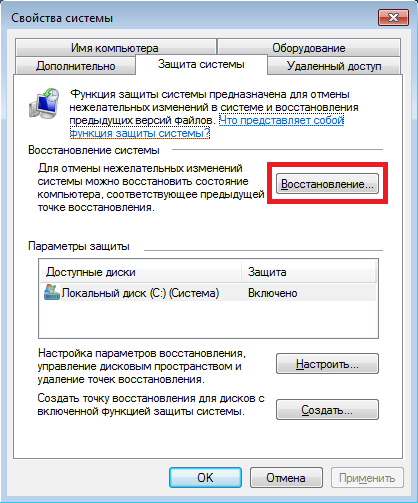
Сега кликнете Next. за да преминете към следващия прозорец.
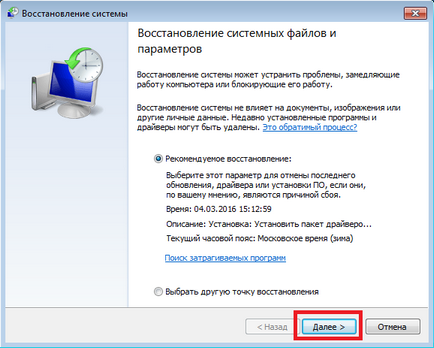
В този прозорец трябва да потвърдите избрания възстанови. За да потвърдите, натиснете Finish.
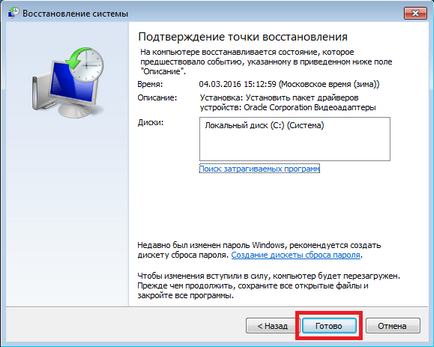
Този бутон ще предизвика съобщение, което ви предупреждава, че след процедурата по възстановяване да се върне към предишните седем параметри ще бъде невъзможно. Кликвайки Да в съобщението. ние ще започнем възстановяването на вашия Windows 7.
Ако ви се случи в процеса на връщане към предишно състояние без грешка, ще се появи съобщение.
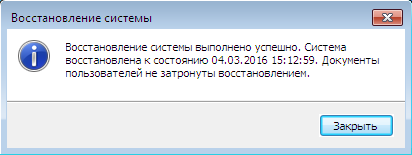
Върнете производителност на компютъра в началото на операционната система
Ако вашият компютър работи седмици не се зарежда. то е възможно да се извърши ОС започват в безопасен режим. След появата на екрана за стартиране на BIOS, натиснете F8 на клавиатурата (за преносими компютри могат да бъдат друг ключов, например, Del, или един от функционалните клавиши). Това ще доведе до меню с алтернативи изтеглят Seven.
В това меню, изберете "Safe Mode" и да продължи с натискане на Enter. и след това да започне въвеждане в експлоатация на системата в безопасен режим.
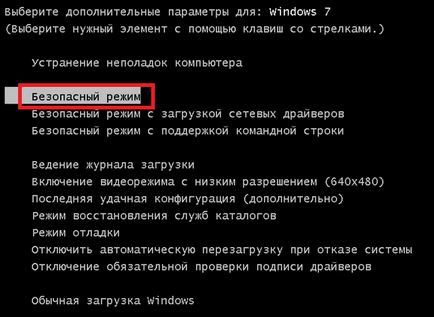
Ако системата успешно стартира в безопасен режим, след това пуснете седмици за възстановяване, както е показано в предишния пример. В този режим, за максимална сигурност е изключено много OS функции, включително графичен Windows Aero интерфейс. Така че прилагането на програмата ще изглежда "Run" с «systempropertiesprotection» в система работи по сигурен команден режим.
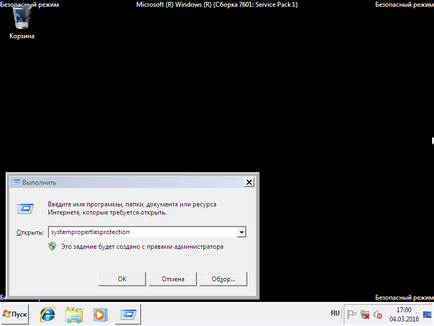
Връщане на компютъра, докато използвате CD инсталация или стартиращ USB диск
Ако не помогне предишните два примера, ще трябва да се възстанови седем инсталационен диск или USB флаш устройство. За компютри, които нямат оптично устройство, което трябва да се използва за първоначално зареждане USB флаш устройство с операционната система. Bootable USB флаш устройство може да бъде създаден с помощта на специални инструменти. Най-популярните инструменти за тази цел са USB / DVD на Windows. Инструмент за изтегляне и Руфъс.
Boot от инсталационния компактдиск или от USB стик. В началния екран на инсталационната програма, щракнете върху Напред и преминете към следващия прозорец.
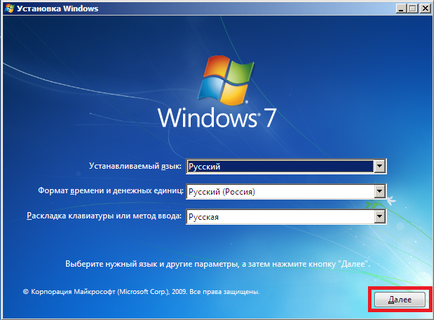
Сега изберете връзката в долната част на екрана, "Възстановяване на системата". Това ще стартира търсене на инсталирана операционна система на компютъра си.
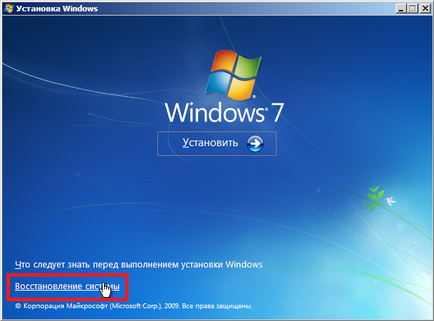
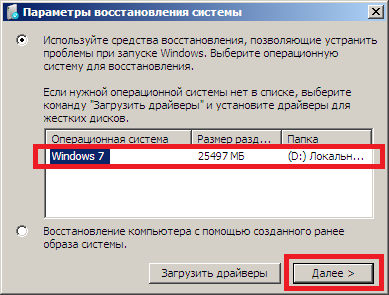
В отворилия се прозорец изберете всички една и съща позиция "Възстановяване на системата".
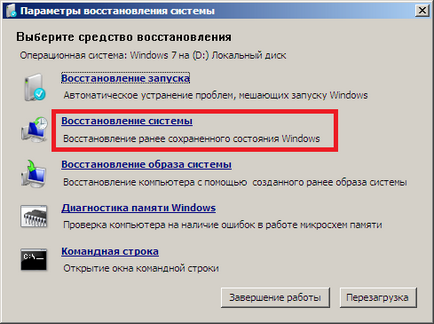
Това действие ще започне помощната програма за възстановяване седмици. В помощната програма, щракнете върху бутона Напред. Това действие ще ви отведе към списъка на точки за възстановяване. Изберете подходящо място и да продължите.
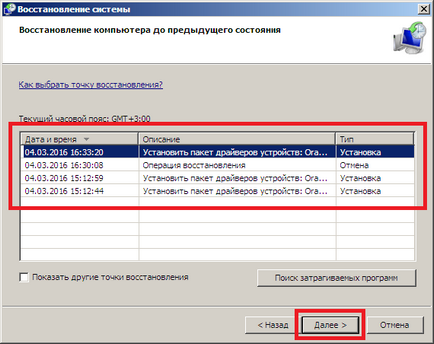
ще се появи прозорец пред вас като първия пример. Поради това, щракнете върху бутона Готово и отговаряте на съобщение, тогава ние ще извърши началото на възстановяване.
След успешно връщане назад към предишно състояние, вие ще получите съобщението.
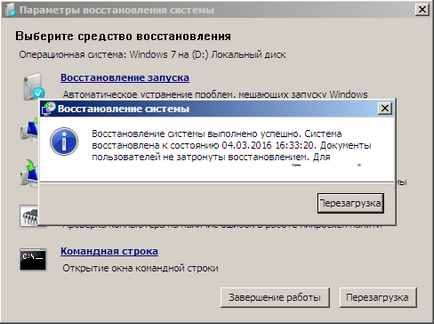
Disaster Recovery на Windows 7 с помощта на анти-вирус
Ако вашият компютър е заразен с вируси. което пречи на правилното функциониране на компютъра и първите три по-горе пример, че не помогне, е добър начин да възстановяване в този случай е антивирусната Life диск от Dr.Web. С този диск можете да почистите системата от всички видове опасен софтуер. В допълнение към почистване, Dr.Web LiveDisk може да излекува заразените обекти. които са необходими за възстановяване на Windows 7.
Dr.Web LiveDisk изображение може да се използва за записване върху оптичен диск и флаш устройство. За да използвате Dr.Web LiveDisk на USB диск, ще трябва специална програма. Изтеглете програмата за записване на USB флаш устройство и самото изображение може да бъде на официалния сайт, като кликнете върху www.freedrweb.ru/livedisk на страницата.
Отидете на Старт на записаното изображение на диска проведе първото му в BIOS да зареди.
В прозореца на отваряне, изберете буутлоудъра първия параграф Dr.Web LiveDisk и натиснете Enter. Тези действия ще започнат да се изтеглят Dr.Web LiveDisk.
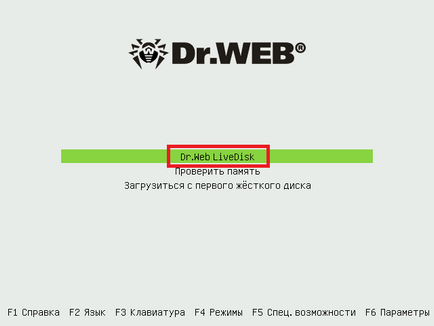
КЛИКНЕТЕ Dr.Web CureIt! бутон, за да стартирате теста. което извършва сканиране тичам, чиста система и лечение на вирус.
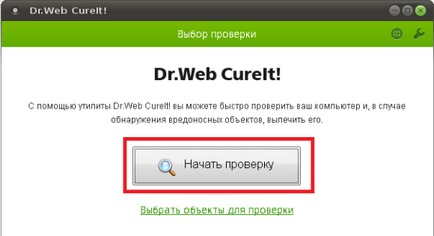
След проверката Dr.Web CureIt! премахват или излекува заразените обекти.
Тъй като системата вече няма да е зловреден код, можете спокойно да възстановите системата по три начина, които са описани по-горе.
Ако след проверка на системните файлове, които няма да могат да се възстанови Windows 7 система, единственото разумно решение е да се въведе пълно архивиране на данни и да преинсталирате системата отново.
Как да направите изображение на системата в седемте
Друга функция, възстановяване в Windows 7 е да се създаде образ на системата. По този начин, можете да съхраните цялата информация на твърдия диск, включително операционната система. Възстановяване по този начин, можете да получите на операционната система със същите параметри, както в деня на създаване на изображението.
Стартиране на "Control Panel" и кликнете върху раздела "Система и защита", "Архивиране и възстановяване"
Тогава ще трябва да кликнете върху линка "Създаване на системен образ".
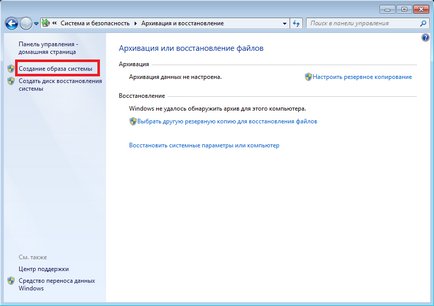
В прозореца за създаване на изображение, посочете място, за да го запишете и кликнете Next.
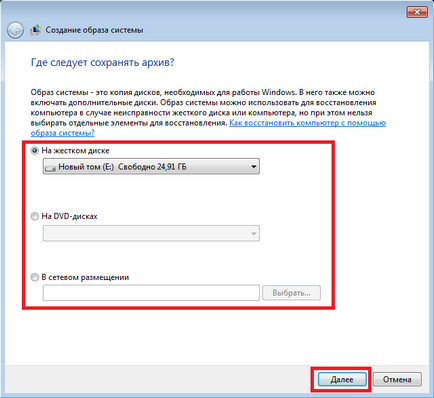
В прозореца, който се появява, натиснете само бутона Архивиране. която започва процеса на създаване на изображение.
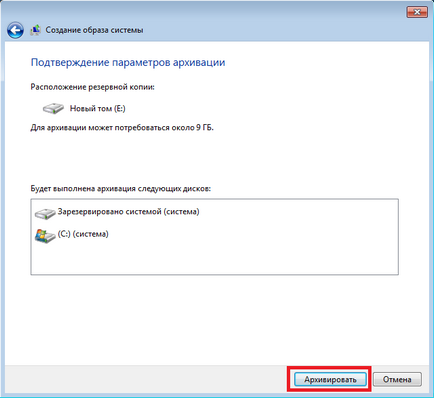
Алтернативни методи за възстановяване на операционната система Windows 7
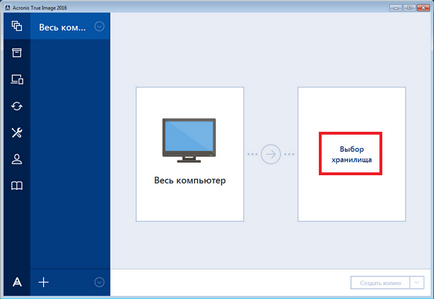
изберете «Acronis Cloud» В прозореца на магазин.
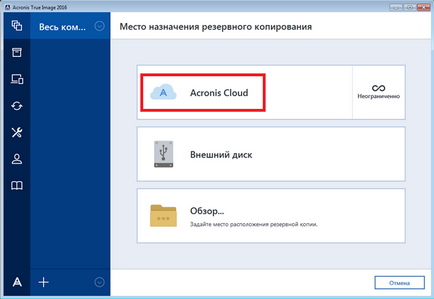
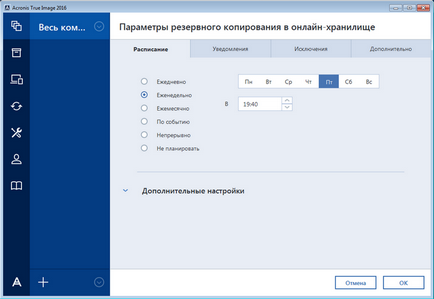
Както можете да видите, като източник на резервно копие е избран целия компютър. Ето защо, ще се създаде резервно копие «Acronis Cloud» система за съхранение на облак в откритата график за контакт.
От примера се вижда, че той позволява пълен контрол над създаването на копия за възстановяване на компютъра и да направят резервни копия на цялата система в облака.
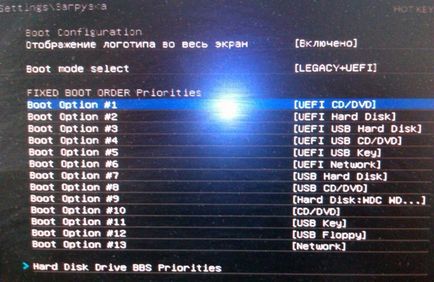
Друг начин за изтегляне е да използвате клавишни комбинации, за да извикате менюто в обувка дискове BIOS. Например, дънна платка MSI A58M-E33 клавишната комбинация е бутон F11. С натискане на този бутон, ние ще стартира специален режим, в който стартиране на системата ще карам в менюто BIOS обувка.

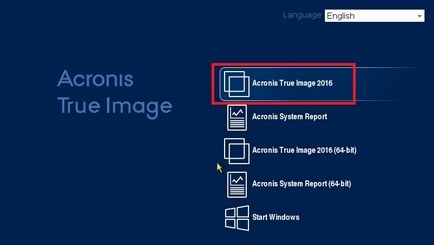
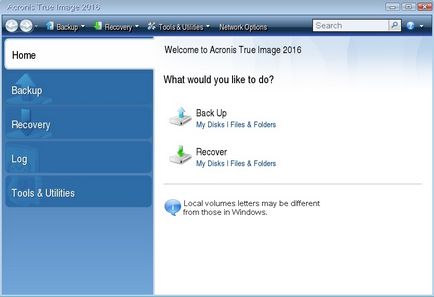
Присъдата
В тази статия, ние обсъдихме практически всички методите и параметрите на системата за възстановяване. Разгледахме и начини за възстановяване на седем алтернативен софтуер и с помощта на антивирусна. Какъв начин да се избере за възстановяване на Windows 7 в зависимост от ситуацията - вие решавате.
За да обобщим, ние отбелязваме, че в общи линии се прекъсне OS вирусите и да експериментира с различни нелегален софтуер. Така че не е нужно постоянно да се възстанови системата да се използват само тествани и лицензиран софтуер, както и използването на надеждна антивирусна защита.
Бих искал също така да се отбележи, че обсъжданите в материала примери ще работят не само на Windows 7, но също така и за по-модерни операционни системи като Windows 8 и 10 и на свой ред се надяваме, че този материал ще ви позволи правилно да се възстанови Windows 7 можете спокойно да се каже, че мога да направя за възстановяване на системата.